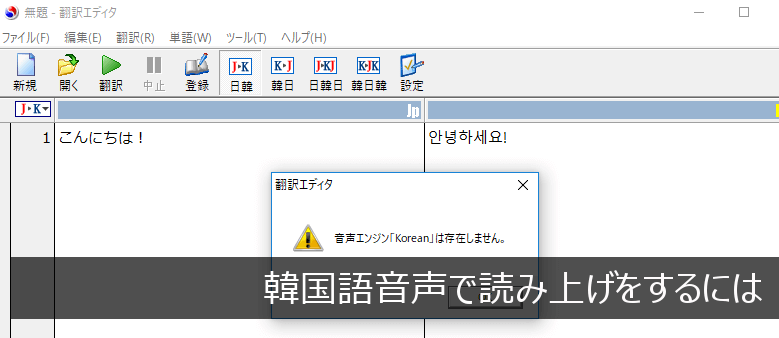翻訳ピカイチ中国語には中国語音声読み上げ機能がございます。
しかし、初期設定のままでは「音声エンジン「Chinese」は存在しません」とメッセージが出て、読み上げができません。
この記事では中国語読み上げ音声の設定について、動画でご案内いたします。
※Windows10および翻訳ピカイチ中国語V10の環境を例にご案内いたします。
製品名およびバージョンは適宜読み替えてください。
設定方法は以下の動画をご参照ください。(読み上げ例として音声が出ます。ご注意ください)
中国語読み上げ音声の設定方法
- [Windowsマーク]>[設定]>[時刻と言語]>[地域と言語]>[言語の追加]>[中国語(簡体字)]>[中国語(簡体字、中国)]の順にクリックします。
- 中国語音声のダウンロードに少々時間がかかります。お待ちください。
- ダウンロードが完了しましたら、変更を適用するためにWindowsを再起動します。
- 翻訳ピカイチ中国語の翻訳エディタを開きます。
- [ツール]>[音声の設定]>言語にて[Chinese]を選択し、[OK]をクリックして閉じます。
- 音声読み上げ機能が有効になり、[一文読み上げ]または[全文読み上げ]の機能をご利用いただけます。
内容についてご不明な点がございましたら、こちらのお問い合わせフォームにてお問い合わせください。

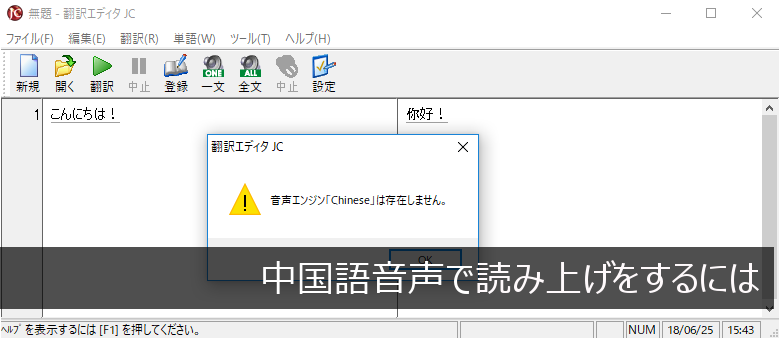
![[時刻と言語]をクリック](https://www.crosslanguage.co.jp/blog/wp-content/uploads/2018/06/horai_voice-1.png)
![[言語の追加]をクリック](https://www.crosslanguage.co.jp/blog/wp-content/uploads/2018/06/horai_voice-2.png)
![[中国語(簡体字)]をクリック](https://www.crosslanguage.co.jp/blog/wp-content/uploads/2018/06/horai_voice-3.png)
![[中国語(簡体字、中国)]をクリック](https://www.crosslanguage.co.jp/blog/wp-content/uploads/2018/06/horai_voice-4.png)
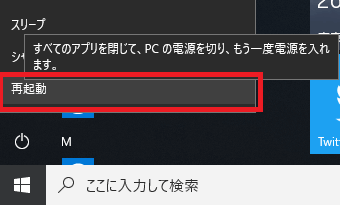
![[ツール]>[音声の設定]をクリック](https://www.crosslanguage.co.jp/blog/wp-content/uploads/2018/06/horai_voice-6.png)
![[言語]がChineseになっているのを確認して[OK]で閉じます](https://www.crosslanguage.co.jp/blog/wp-content/uploads/2018/06/horai_voice-7.png)
![[一文読み上げ]ボタンを押すと、中国語音声読み上げが実行されます](https://www.crosslanguage.co.jp/blog/wp-content/uploads/2018/06/horai_voice-8.png)